Trouver quel matériel peut réveiller Windows 10
Il est bien connu que divers matériels peuvent sortir votre PC Windows 10 du mode veille. Les adaptateurs réseau (LAN) et LAN sans fil sont particulièrement courants. Les périphériques d'interface humaine tels que la souris, le clavier, les empreintes digitales et certains périphériques Bluetooth peuvent également réveiller votre PC. Dans cet article, nous allons voir comment trouver quel matériel supporte exactement le réveil de votre PC.
Il existe un outil intégré dans Windows 10, powercfg. Cet utilitaire de console peut ajuster de nombreux paramètres liés à la gestion de l'alimentation. Par exemple, powercfg peut être utilisé :
- pour mettre en veille Windows 10 à partir de la ligne de commande
- pour changer le plan d'alimentation depuis la ligne de commande ou avec un raccourci
- Pour désactiver ou activer le mode Hibernation.
Powercfg peut être utilisé pour remplir la liste du matériel capable de sortir l'ordinateur du mode veille.
Comme vous le savez peut-être déjà, de nombreux périphériques matériels ont la capacité de réveiller votre PC. Les adaptateurs réseau ont le Fonction Wake-on-LAN. Certains périphériques USB comme les souris peuvent également déclencher des événements de réveil. Pour remplir la liste de ces périphériques, procédez comme suit.
- Ouvert une invite de commande élevée.
- Tapez la commande suivante :
powercfg -devicequery wake_armed
Il vous montrera la liste du matériel configuré pour réveiller votre appareil.
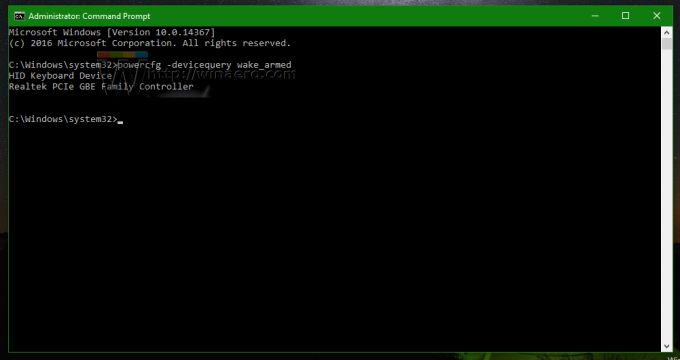
- La commande suivante vous montrera quel appareil a réveillé votre PC la dernière fois :
powercfg -lastwake
Vous ne pouvez voir quel matériel est capable de réveiller votre PC à l'aide de l'invite de commande. Pour contrôler le comportement de réveil de chaque périphérique, utilisez l'onglet Gestion de l'alimentation dans le Gestionnaire de périphériques. S'il n'y a pas d'onglet Gestion de l'alimentation pour un périphérique particulier, cela signifie que votre PC ne prend pas en charge la sortie de veille à l'aide de ce matériel.
C'est ça.
